최고의 아카이브 유틸리티 임에도 불구하고 7-zipUI를 더 잘 만들 수있는 UI 관련 측면이 부족합니다. 많은 초보자가 7-zip을 사용하는 것이 매우 어려우므로 빠른 아카이브 작성 및 추출 및 드롭 데드 UI와 같은 두 가지 측면을 모두 포함하는 응용 프로그램을 사용해 보는 것이 좋습니다.
햄스터 우편 아카이브 새로 개발 된 보관 유틸리티 중 하나입니다.깔끔하고 간단한 UI를 유지하면서 7-zip의 거의 모든 기능을 제공합니다. 이 응용 프로그램에서 가장 좋아 보이는 것은 시각적으로 매력적인 사용자 인터페이스와 두 번째로 매우 간단한 사용법입니다. 아카이브를 만드는 동안 전체 CPU 리소스를 사용한다고 주장하므로 몇 분 안에 대량의 파일을 압축 할 수 있습니다. Windows 셸 통합은 모든 보관 유틸리티에서 분명히 중요하므로 Windows 마우스 오른쪽 버튼 클릭 상황에 맞는 메뉴와 통합 될뿐만 아니라 업로드 한도 파일 세트를 분할하여 전송하기위한 사전 설정이메일 (5MB)을 통해 Windows Live Skydrive (50MB), RapidShare (100)에 업로드하고 파일 세트를 CD (650MB) 및 DVD (4.7GB)로 구울 수 있습니다. 분할 기능은 업로드 제한을 고려하면서 지정된 서비스에 업로드하기위한 아카이브 세트를 신속하게 생성 할 수 있으므로 지원되는 서비스에 업로드하는 동안 문제가 발생하지 않기 때문에 다른 모든 포함 된 기능에서 가장 중요합니다 .
메인 인터페이스에 너무 많은 옵션이 없습니다당신을 혼동합니다. 아카이브 할 파일을 끌어다 놓기 만하면됩니다. 아카이브 작성을 시작하기 전에 ZIP 또는 7zip과 압축 레벨의 아카이브 형식을 선택하십시오.
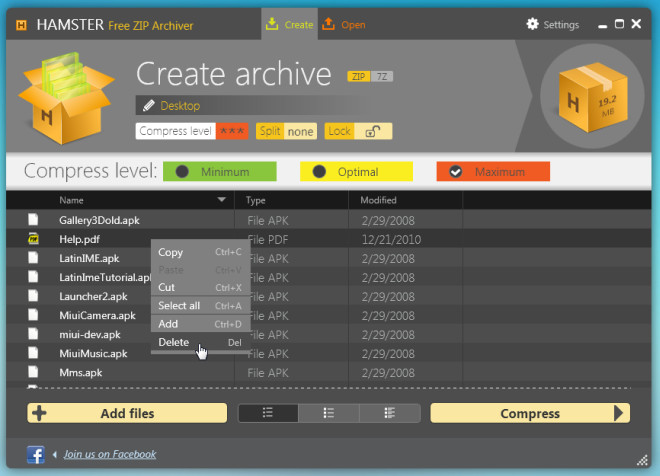
아카이브 작성 창과 함께 아카이브 열기 탭을 사용하여 아카이브 컨텐츠를보고 추출 할 수 있습니다. 사용법은 같습니다. 아카이브를 삭제하여 컨텐츠를보고 추출하십시오.
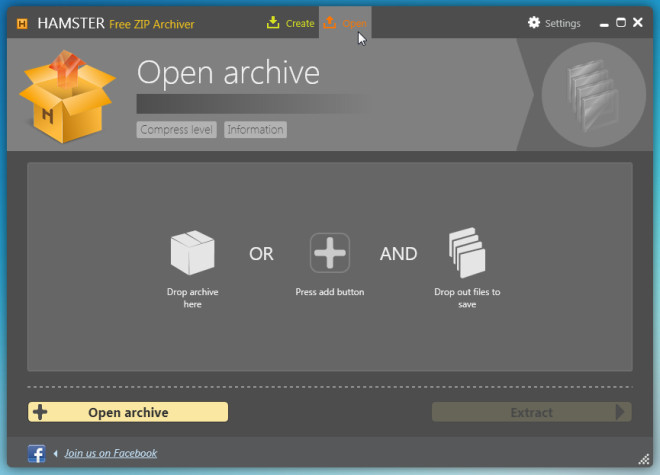
마우스 오른쪽 버튼 클릭 컨텍스트의 아카이브 분할 메뉴메뉴를 사용하면 선택한 파일 세트를 여러 아카이브로 분할하는 서비스를 선택할 수 있으므로 업로드 제한 관련 문제가 발생하지 않고 업로드 할 수 있습니다.
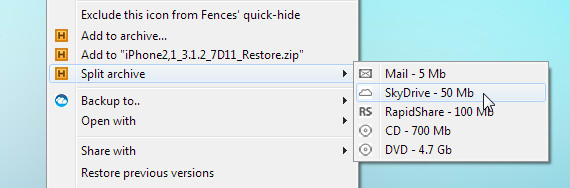
아카이브 생성 과정에서백그라운드에서 작동하도록 옵션으로 처리되는 파일 (자동 모드). 전체 CPU 리소스가 필요하기 때문에 프로세스를 일시적으로 일시 중지하여 다른 중요한 작업을 완료 할 수 있으므로 하나의 큰 아카이브를 만드는 동안 작업을 계속할 수 없습니다.
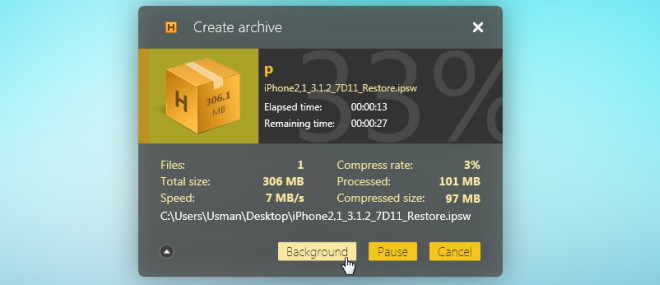
아래에서 퍼간 비디오를보고 사용법을 자세하게 보여줍니다.
Hamster Zip Archiver는 매일 사용하기에 완벽합니다.아카이브 생성 및 추출 요구. 빠르고 안정적이며 멋져 보입니다. 아카이브를 생성하고 추출하는 동안 아무런 문제 나 지연이 발생하지 않았습니다.
Hamster Zip Archiver 다운로드





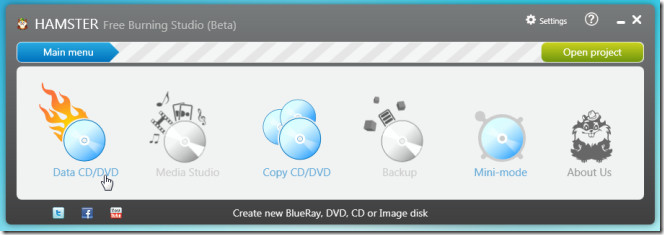





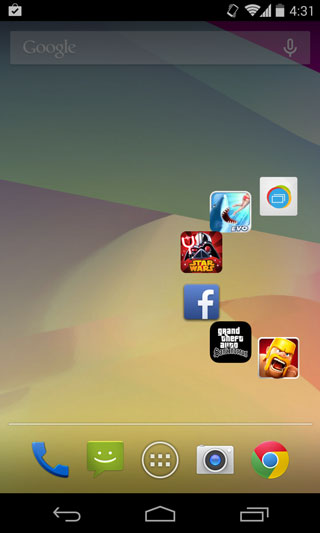
코멘트